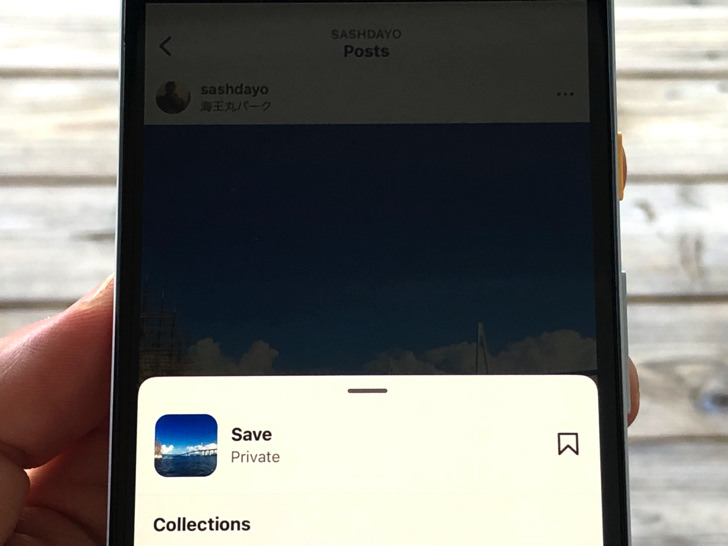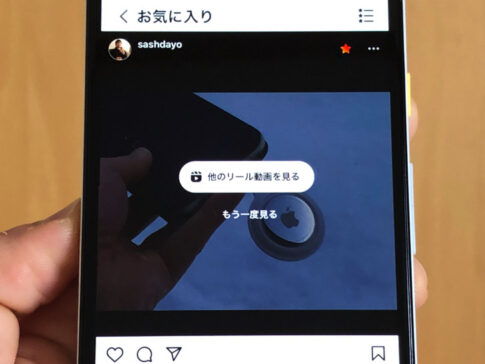こんにちは!インスタ歴10年のサッシです。
いつでも見られるようにしたいのは投稿ですか?好きなアカウントですか?
どちらもかんたんにお気に入り追加が可能ですからね。
ぜひやり方を知っておきましょう!
やり方・見方など、このページでは以下の内容で「インスタのブックマーク」についてわかりやすく紹介しますね。
インスタグラムのブックマークとは?どんな機能?
はじめに、どんな機能なのかをハッキリさせましょう。
実はインスタグラムでは公式にはブックマークという名称の機能はありません。
私たちユーザーが勝手に呼んでいるだけなんですよ。
だからインスタグラムでブックマークと言えば以下のどちらかを指します。
- お気に入り投稿を保存する機能
- お気に入りアカウントを追加する機能
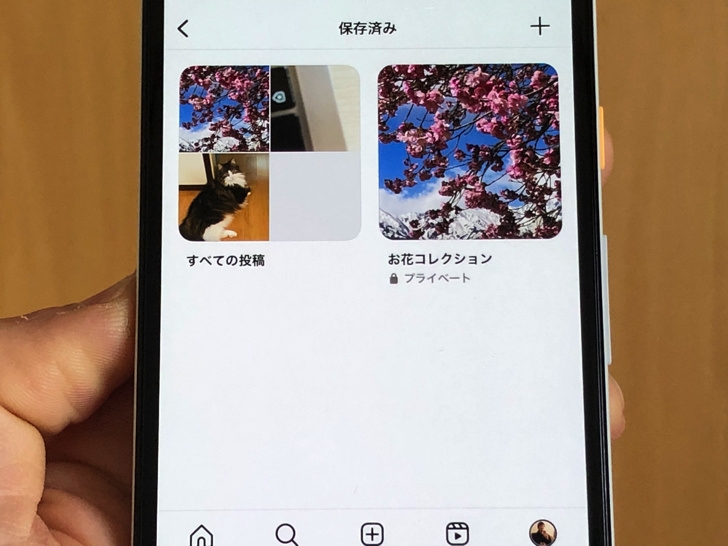
▲保存したお気に入り投稿
1つはお気に入り投稿を保存する機能です。
本にはさむ “しおり” のマークのやつですね。
英語版Instagramだとsaveと表記されています。
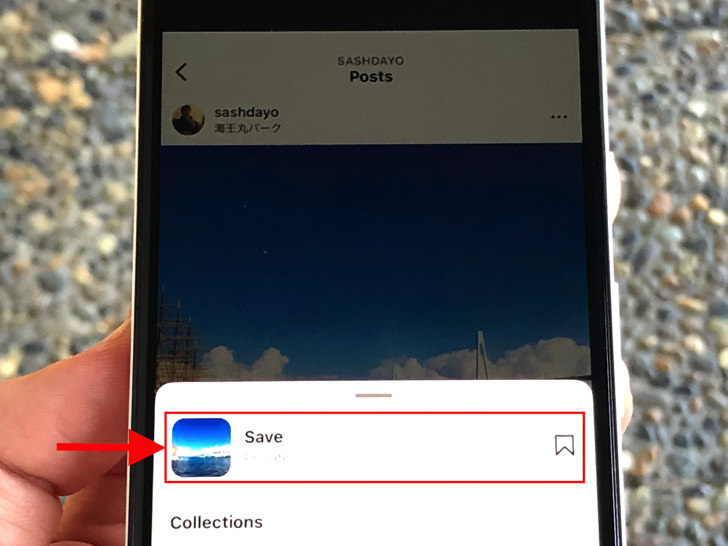
▲save
もう1つはお気に入りアカウントを追加する機能です。
そのアカウントを追加すると、こちらのホーム画面でそのアカウントの投稿が優先的に表示されるようになる機能ですよ。
これは英語版Instagramだとfavoriteと表記されています。
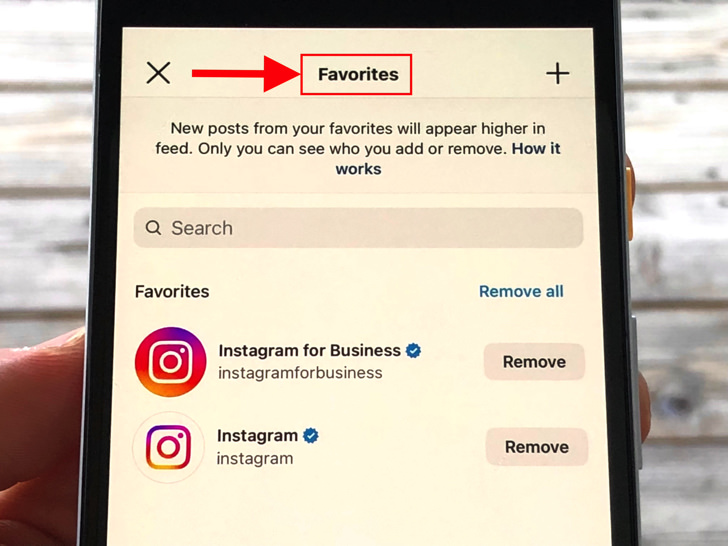
▲favorite
日本語版だとお気に入りと呼ばれている機能です。
私たちユーザーが「インスタのブックマーク」と言う場合はこれら2つのどちらかを指しますよ。
インスタグラム公式には、私が調べた限りではヘルプセンターの中でも一度もブックマークという言葉は使われていません。
インスタでブックマークのやり方・見方
意味がわかったところで、実際にブックマークしてみましょう。
投稿保存・アカウント追加のそれぞれのやり方・見方を紹介していきますね。
まず、投稿保存という意味でブックマークしたいときは保存したい投稿を表示してください。
投稿を表示したら本にはさむ “しおり” のマークをタップすればokです。
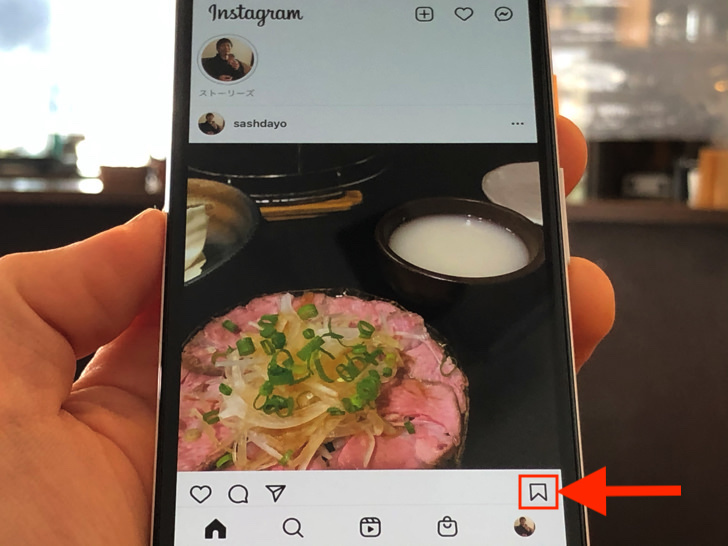
▲本にはさむ “しおり” のマーク
保存済みの投稿を眺めたいときはプロフィール画面から「≡マーク > 保存済み」進むと見れますよ。
機能の名称としてはコレクションという機能です。
そして、お気に入りのアカウントを追加したいときは、まずホーム画面にしてください。
ホーム画面にしたらInstagramのロゴのところをタップして「お気に入り」を選びます。
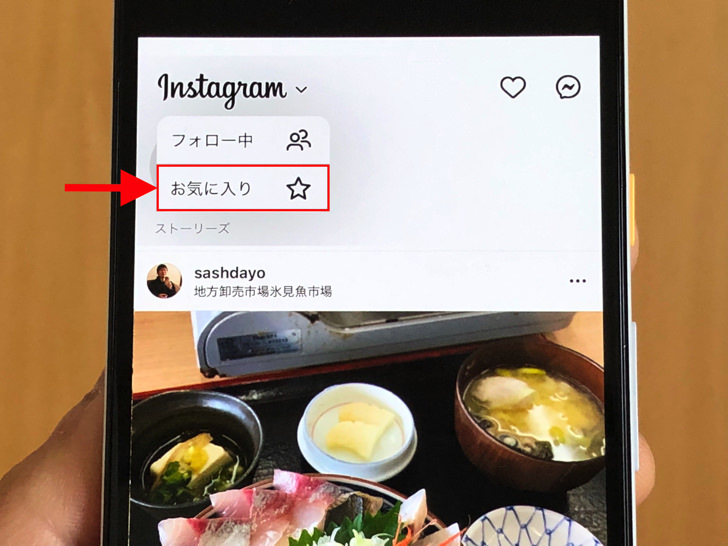
▲表示メニューで「お気に入り」を選択
すると相手を探せるようになるので、お気に入り登録したいアカウントを検索して相手を表示したら「アカウントを追加」を押しましょう。
以降はそのようにして「お気に入り」のタブを選んで表示すると、お気に入り追加したアカウントの投稿が優先して流れるようになります。
お気に入りにさらに追加したい場合や削除したい場合は、同じ手順で進めば現在の追加アカウントを見ることができますよ。
なお、プロフィール画面で「≡マーク > お気に入り」と進んでもアカウント追加・削除の画面に進めます。
まとめ
さいごに、今回の「インスタでブックマーク」のポイントをまとめて並べておきますね。
- 公式には”ブックマーク”という機能はない
- 投稿をお気に入り保存したいなら、投稿を表示して”しおり”マーク
- アカウントをお気に入り保存したいなら、お気に入り追加のところから!
もちろん投稿もアカウントもいつでもお気に入りから外すこともできます。
追加が相手にバレることもないので、遠慮なくブックマークしていきましょう!